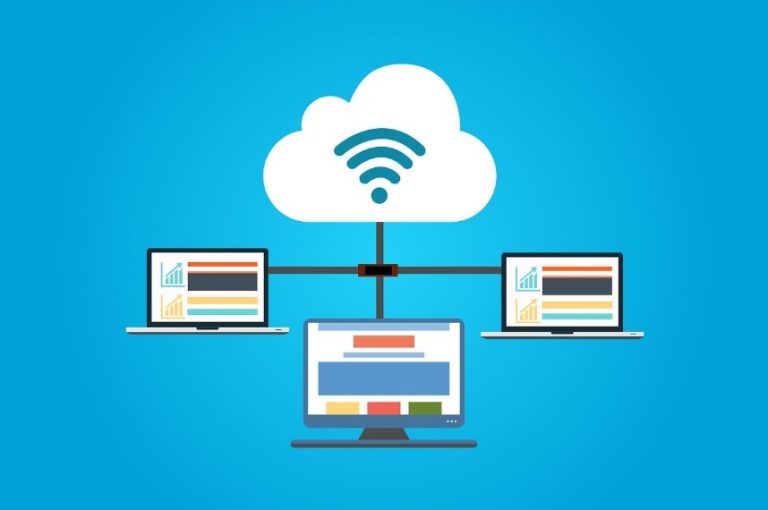√ 4 Cara Mengatasi PDF yang Tidak Bisa Di Copy Paste [Unlock PDF]

PDF tidak bisa di copy paste – PDF adalah salah satu format file yang sering digunakan untuk menyimpan dokumen lembar kerja. Format file ini sering digunakan karena dari segi tampilan lebih menarik serta memiliki berbagai fitur yang mendukung pekerjaan pada dokumen yang disimpan.
Sebenarnya sama seperti jenis file lain, file pdf juga bisa disalin ke lembar kerja dengan format lain. Namun, ada pula yang tidak bisa dicopy. Biasanya, ini dikarenakan file pdf tersebut diproteksi sehingga tidak bisa disalin.
Bagi Anda yang ingin mengetahui bagaimana cara mengatasi pdf yang tidak bisa di copy paste, simak cara berikut ini.
1. Convert File PDF menjadi Word
Tak perlu menggunakan aplikasi, cara mengatasi pdf tidak bisa dicopy pertama yang bisa Anda coba adalah dengan mengkonvert file PDF Anda menjadi file Word.
Caranya bisa Anda lakukan melalui situs smallpdf.com. Tidak hanya memgkonvert, situs ini juga bisa memperkecil ukuran file pdf hingga menggabungkan lebih dari 1 file pdf.
- Buka Situs Smallpdf.com
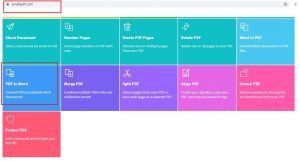
Langkah pertama buka situs smallpdf.com. Setelah membuka laman smallpdf, maka akan ada banyak pilihan menu untuk file pdf Anda. Pilih pada menu ‘PDF to Word‘. Selanjutnya Anda akan dialihkan ke laman berikutnya.
- Pilih File yang Akan Diconvert
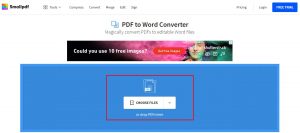
Jika sudah, pada halaman selanjutnya akan langsung ditampilkan perintah untuk mengunggah file pdf yang akan Anda convert. Klik pada menu ‘Pilih File’ atau ‘Choose File‘ pada halaman ini. Berikutnya Anda akan dialihkan ke penyimpanan perangkat Anda. Pilih file yang akan Anda convert.
- Tunggu File Ter-upload
Jika sudah, selanjutnya file pdf yang Anda pilih akan diupload. Tunggu sampai proses upload selesai. Lama waktu menunggu file diupload ini bervariasi tergantung ukuran file yang Anda upload.
- Convert to Word
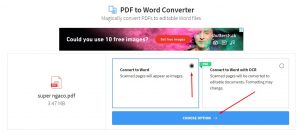
Setelah proses upload selesai, akan ada tampilan pilihan untuk convert ke word. Ini adalah tahap paling penting dari cara mengatasi pdf tidak bisa dicopy dengan metode ini. Pilih pada menu ‘Convert to Word‘ setelah itu pilih lagi pada menu ‘Choose Option‘. Tunggu hingga proses convert selesai. Jika sudah selesai tinggal download file dalam format Word.
Baca juga :
2. Membuka PDF dengan pdfunlock.com
Selain mengkonvert file pdf menjadi Word, cara mengatasi pdf tidak bisa dicopy selanjutnya adalah dengan membuka file pdf yang terkunci. Untuk itu Anda bisa memanfaatkan website pdfunlock.com. Berikut langkah-langkahnya.
- Buka Situs pdfunlock.com
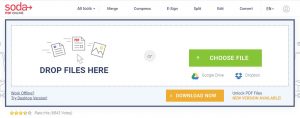
Langkah pertama, buka dulu situs pdfunlock.com. Saat mengakses situs ini, tampilannya sangat sederhana. Bahkan di halaman awal sudah langsung ditampilkan menu-menu utama untuk membuka file pdf.
- Pilih File PDF yang Akan Anda buka
Jika sudah, langkah selanjutnya pilih file pdf yang akan dibuka. Klik pada tombol ‘Choose File’ lalu pilih file pdf dari penyimpanan internal perangkat, google drive ataupun Dropbox. Tunggu hingga file terupload.
- Klik ‘Unlock’
Langkah terakhir, tinggal klik pada tombol ‘Unlock’ yang berada tepat di bawah tombol choose file. Tinggal tunggu sampai proses unlock selesai. Kecepatan unlock ini bergantung pada ukuran file dan kecepatan internet Anda.
3. Buka File PDF melalui Unlock-pdf
Cara mengatasi pdf tidak bisa dicopy selanjutnya ini juga dengan metode membuka pdf yang terproteksi. Caranya masih dengan menggunakan tools website. Kali ini website yang bisa membantu Anda adalah unlock-pdf.com. Berikut langkah-langkahnya.
- Masuk ke Situs unlock-pdf.com
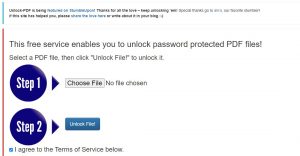
Untuk bisa membuka file pdf Anda yang terproteksi, langkah awalnya Anda harus mengakses situs unlock-pdf.com. Situs ini memang situs khusus untuk unlock pdf. Anda bisa menggunakannya dengan mudah dan gratis. Di halaman awal saja sudah tersedia tampilan langkah-langkah unlock pdf yang bisa Anda ikuti.
- Pilih File PDF
Dari tampilan situs ini, langkah pertama yang harus Anda lakukan adalah pilih file pdf yang akan dibuka. Klik tombol ‘Browse’ untuk memilih file pdf dari memori penyimpanan Anda.
- Klik Tombol ‘Unlock File’
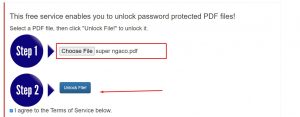
Setelah menemukan file pdf yang akan dibuka, tunggu sebentar sampai file terupload. Jika sudah, lanjutkan dengan menekan tombol ‘Unlock File’ di samping tampilan bertuliskan ‘Step 2’. Tunggu hingga file pdf tersebut selesai dibuka. Setelah proses unlock selesai, file pasti akan terdownload secara otomatis. Cari file di folder download.
Baca juga :
4. Buka PDF dengan Aplikasi PDF Password Remover
Metode atau cara mengatasi file pdf tidak bisa dicopy yang terakhir ini memanfaatkan bantuan aplikasi. Fungsinya sama, yaitu membuka file pdf yang terproteksi sehingga membuat file tersebut tidak bisa dicopy. Berikut adalah langkah-langkahnya.
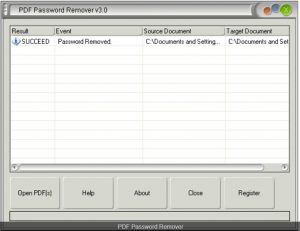
- Download dan Instal Aplikasi PDF Password Remover
Anda harus mengunduh dan menginstal aplikasi PDF Password Remover dulu sebelum bisa membuka file pdf yang terproteksi. Aplikasi ini bisa Anda cari di situs-situs teknologi di internet. Aplikasinya bisa Anda dapatkan secara gratis. Jangan lupa instal aplikasi tersebut di perangkat Anda.
- Buka Aplikasi > Open PDF (s)
Langkah selanjutnya buka aplikasi tersebut. Setelah terbuka, di dalam aplikasi, pilih menu ‘Open PDF(s). Disini Anda bisa memilih lebih dari 1 file pdf untuk dibuka.
- Cari File PDF
Setelah itu, cari file pdf yang akan Anda buka dari penyimpanan internal perangkat Anda. Ikuti Langkah-Langkah yang diinstruksikan dari pop up box yang ditampilkan. Jika proses unlcok berhasil, maka akan tertulis status ‘SUCCEED’.
Cara ini tidak hanya menjadi cara mengatasi file pdf tidak bisa dicopy karena terproteksi saja. Dengan aplikasi ini Anda pun bisa mengatasi file pdf yang tidak bisa dibuka sama sekali karena sudah dipassword secara keseluruhan.
Dengan menerapkan beberapa cara di atas, permasalahan anda seputar PDF tidak bisa di copy paste bisa terselesaikan dengan mudah. Selamat mencoba!!
![√ 5 Cara Mengatasi Komputer Mati Sendiri [PASTI BERHASIL]](https://www.zanoor.com/wp-content/uploads/2020/06/Cara-Mengatasi-Komputer-Mati-Sendiri-768x447.jpg)